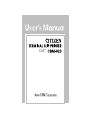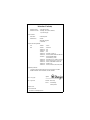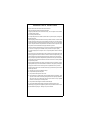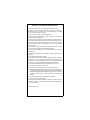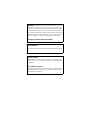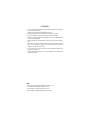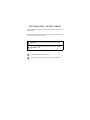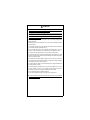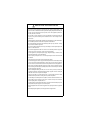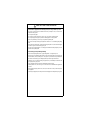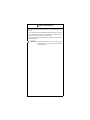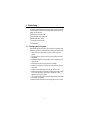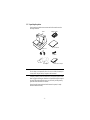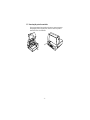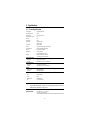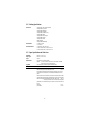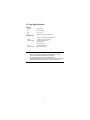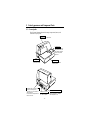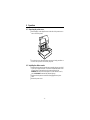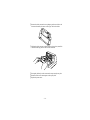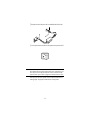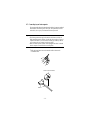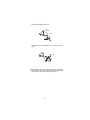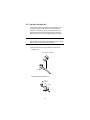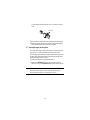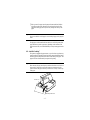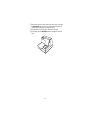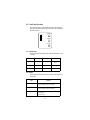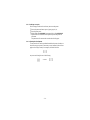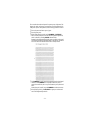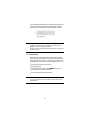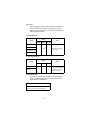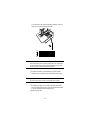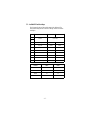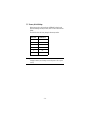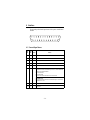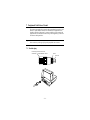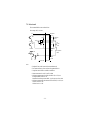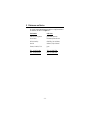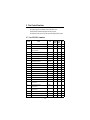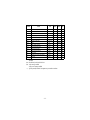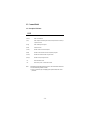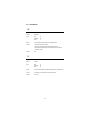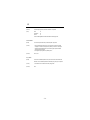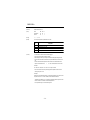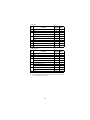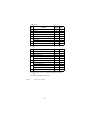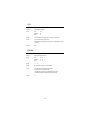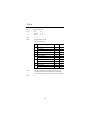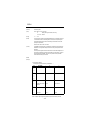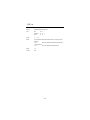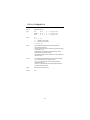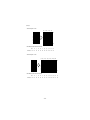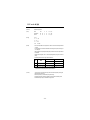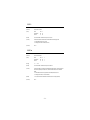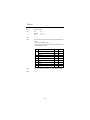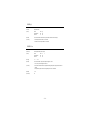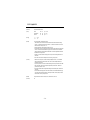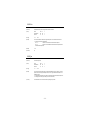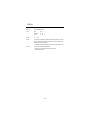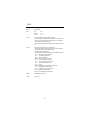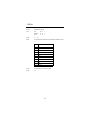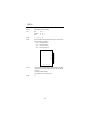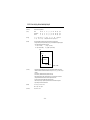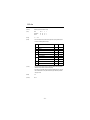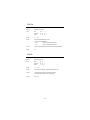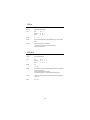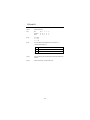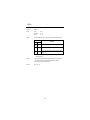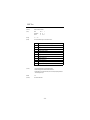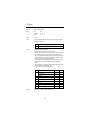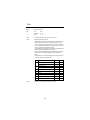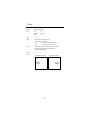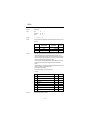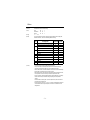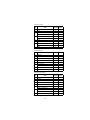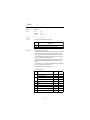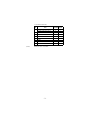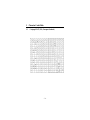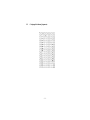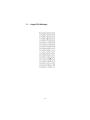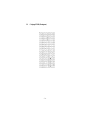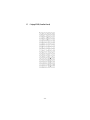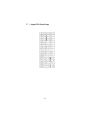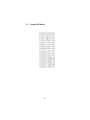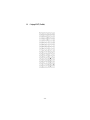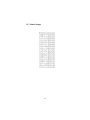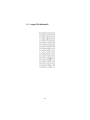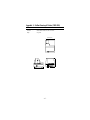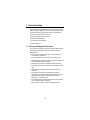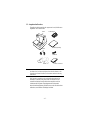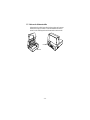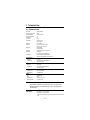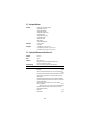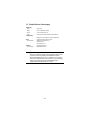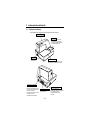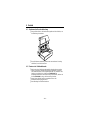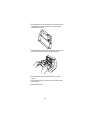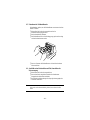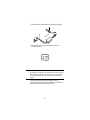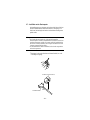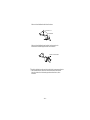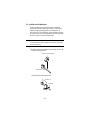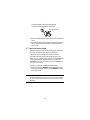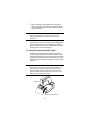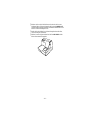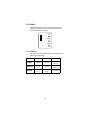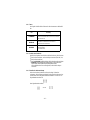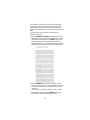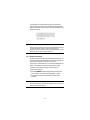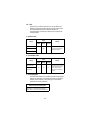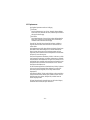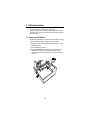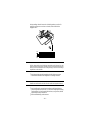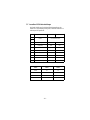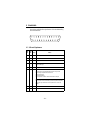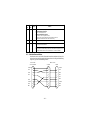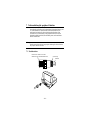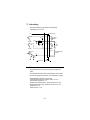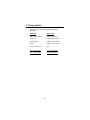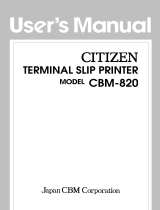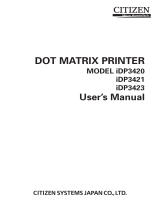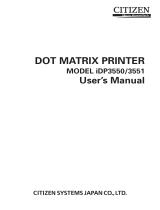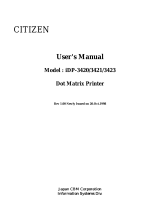Star Micronics CBM-820 Benutzerhandbuch
- Kategorie
- Typ
- Benutzerhandbuch
Seite laden ...

Declaration of Conformity
Manufacturer’s Name : Japan CBM Corporation
Manufacturer’s Address : CBM Bldg., 5-68-10, Nakano, Nakano-ku,
Tokyo 164-0001 Japan
Declare the Product
Product Name Terminal Slip Printer
Model Number(s) CBM-820
(CBM-820R, CBM-820P)
(S. No.9890001 - )
Conform to the following Standards
LVD : EN60950 : A4:1997
EMC : EN55022
: EN61000-3-2
: EN61000-3-3
: EN50082-1
: EN61000-4-2
: EN61000-4-3
: ENV50204
: EN61000-4-4
: EN61000-4-5
: EN61000-4-6
: EN61000-4-8
: EN61000
-4-11
: 1994 Class B
: 1995
: 1995
: 1997
: 1995 ±4KV CD, ±8KV AD
: 1995 3V/m, 80MHz-1000MHz AM 1KHz 80%
: 1995 3V/m,895MHz-905MHz
(Pulse 200Hz,duty cycle50%)
: 1995 ±1.0KV(
AC Mains
), ±0.58KV (
Signal Lines
)
: 1995
1KV Differential mode, 2KV Common mode
: 1996 3V, 0.15MHz-80MHz AM 1KHz 80%
: 1993 50Hz, 3A/m
: 1991-80%, 10ms/-60%,100ms/-100%, 5000ms
Supplementary Information
“The product complies with the requirements of the Low Voltage Directive 73/23/EEC,
93/68/EEC and the EMC Directive 89/336EEC, 92/31/EEC, 93/68EEC”
Date :August.1998 Full Name : Mikio Moriya
Position : General Manager
R & D Department
European Contact :
Norco Declaration AB
Box 7146 S-250 07 Helsingborg Sweden
Signature
: Tokyo, Japan
Place
This declaration is applied only for 230V model.
Seite laden ...

WICHTIGE SICHERHEITSANWEISUNGEN
• Lesen Sie die nachfolgenden Anweisungen sorgfältig durch und bewahren Sie sie auf.
• Befolgen Sie alle auf dem Drucker vermerkten Hinweise und Anweisungen. Vor dem Reinigen
grundsätzlich Stecker aus der Steckdose ziehen. Keine Flüssigkeiten oder Aerosolreiniger
benutzen. Nut mit einem feuchten Tuch abwischen.
• Der Drucker darf nicht in der Nähe von Wasser aufgestellt werden.
• Drucker nicht auf einem unstabilen Wagen, Stand oder Tisch aufstellen. Der Drucker könnte
herunterfallen und dabel beschädigt werden.
• Schlitze und Öffnungen im Gehäuse, in der Rückwand und im Boden dienen der Belüftung. Sie
dürfen keinesfalls zugedeckt oder blockiert werden, da sich der Drucker sonst überhitzt. Drucker
nicht auf ein Bett, Sofa, Teppich oder dergleichen stellen. Drucker nicht in der Nähe eines
Heizkörpers aufstellen. Drucker darf nicht eingebaut werden, falls nicht für ausreichende
Belüftung gesorgt ist.
• Drucker nur mit der auf dem Typschild angegebenen Spannung betreiben. Wenn Sie sich nicht
sicher sind, fragen Sie ihren Händler oder ihr zuständiges Elektrizitätswerk.
• Nichts auf das Stromanschlußkabel stellen. Kabel muß so verlegt werden, daß man nicht
darauftreten kann.
• Ein etwaiges Verlängerungskabel muß der Stromstärke aller daran angeschlossenen Geräte
entsprechen.
• Keine Gegenstände in die Gehäuseschlitze schieben.
• Drucker darf nur da gewartet werden, wo im Handbuch angegeben, Öffnen und. Abnehmen von
Abdeckungen, die mit “Do not remove” gekennzeichenet sind, könnte gefährliche spannung-
führende Stellen oder sonstige Gefahrenpunkte freilegen. Die Wartung solcher Stellen darf
grundsätzlich nur von besonders ausgebildetem Fachpersonal vorgenommen werden.
A. Wenn das Stromanschlußkabel oder der Stecker beschädigt oder durch-gescheuert ist.
B. Wenn Flüssigkeit auf dem Drucker verschüttet wurde.
C. Wenn der Drucker im Regen gestanden hat oder Wasser darauf verschüttet wurde.
D. Wenn der Drucker trotz genauer Befolgung der Betriebsvorschriften nicht richtig arbeitet. Nur
die in der Bedienungsanleitung angegebenen Einstellungen vornehmen. Ein Verstellen anderer
Bedienungselemente könnte den Drucker beschädigen und macht umständliche Arbeiten eines
qualifizierten Technikers erforderlich, um den Drucker Wieder auf den normalen Betrieb
einzustellen.
E. Wenn der Drucker heruntergefallen ist oder das Gehäuse beschädigt wurde.
F. Wenn der Drucker in seiner Leistung nachläßt.
• Bitte halten Sie den Kunststoffbeutel, in den die Ware verpackt ist, von Kindern entfernt, oder
werfen Sie ihn weg, damit er nicht in die Hande von Kindern gerät. Das Überstülpen des Beutels
kann zum Ersticken führen.
Lärmemission kleiner 70 dBA
Seite laden ...
Seite laden ...
Seite laden ...
Seite laden ...
Seite laden ...
Seite laden ...
Seite laden ...
Seite laden ...
Seite laden ...
Seite laden ...
Seite laden ...
Seite laden ...
Seite laden ...
Seite laden ...
Seite laden ...
Seite laden ...
Seite laden ...
Seite laden ...
Seite laden ...
Seite laden ...
Seite laden ...
Seite laden ...
Seite laden ...
Seite laden ...
Seite laden ...
Seite laden ...
Seite laden ...
Seite laden ...
Seite laden ...
Seite laden ...
Seite laden ...
Seite laden ...
Seite laden ...
Seite laden ...
Seite laden ...
Seite laden ...
Seite laden ...
Seite laden ...
Seite laden ...
Seite laden ...
Seite laden ...
Seite laden ...
Seite laden ...
Seite laden ...
Seite laden ...
Seite laden ...
Seite laden ...
Seite laden ...
Seite laden ...
Seite laden ...
Seite laden ...
Seite laden ...
Seite laden ...
Seite laden ...
Seite laden ...
Seite laden ...
Seite laden ...
Seite laden ...
Seite laden ...
Seite laden ...
Seite laden ...
Seite laden ...
Seite laden ...
Seite laden ...
Seite laden ...
Seite laden ...
Seite laden ...
Seite laden ...
Seite laden ...
Seite laden ...
Seite laden ...
Seite laden ...
Seite laden ...
Seite laden ...
Seite laden ...
Seite laden ...
Seite laden ...
Seite laden ...
Seite laden ...
Seite laden ...
Seite laden ...

– 75 –
n = 2, 50 : Drawer kick connector status
Bit Status Hexadecimal Decimal
0 Drawer kick connector No. 3 pin status = L 00 0
Drawer kick connector No. 3 pin status = H 01 1
1 Undefined ––
2 Undefined ––
3 Undefined ––
4 Unused 00 0
5 undefined ––
6 Undefined ––
7 Unused 00 0
[See Also] DLE EOT, ESC u, ESC v, GS a, 6. Interface
Seite laden ...
Seite laden ...
Seite laden ...
Seite laden ...
Seite laden ...
Seite laden ...
Seite laden ...
Seite laden ...
Seite laden ...
Seite laden ...
Seite laden ...
Seite laden ...
Seite laden ...

– 96 –
1. Drucker-Einrichtung
Dieses Kapitel enthält wichtige Informationen zur Vorbereitung Ihres Druckers.
Bitte dieses Kapitel sorgfältig durchlesen, bevor Sie den Drucker zum ersten
Mal in Betrieb nehmen. In diesem Kapitel erfahren Sie Einzelheiten über:
❏
Wahl eines Aufstellungsorts für den Drucker
❏
Auspacken und Vorbereiten des Druckers
❏
Einsetzen der Farbbandkassette
❏
Anschließen an den Hostcomputer
❏
Einsetzen des Papiers
1.1 Wahl eines Aufstellungsorts für den Drucker
Bevor Sie den Drucker auspacken, sollten Sie einige Minuten damit verbringen,
einen geeigneten Aufstellungsort auszusuchen. Denken Sie dabei an die
folgenden Punkte:
✓
Den Drucker auf einem flachen, aber festen Untergrund aufstellen, wo
keine Vibrationen vorhanden sind.
✓
Die verwendete Steckdose soll in der Nähe und frei zugänglich sein.
✓
Sicherstellen, daß der Drucker nahe genug am Computer ist, um die Geräte
mit dem Druckerkabel verbinden zu können.
✓
Sicherstellen, daß der Drucker vor direktem Sonnenlicht geschützt ist.
✓
Sicherstellen, daß der Drucker ausreichend weit von Heizkörpern entfernt
steht.
✓
Dafür sorgen, daß die Umgebung des Druckers sauber, trocken und
staubfrei ist.
✓
Sicherstellen, daß der Drucker an eine einwandfreie Stromzufuhr
angeschlossen ist. Er sollte nicht an Steckdosen angeschlossen werden, an
denen bereits Geräte mit möglichen Netzstörungen wie Kopierer,
Kühlschränke u.a. angeschlossen sind.
✓
Die Versorgungsspannung muß dem Spannungswert auf dem Typenschild
an der Unterseite des Druckers entsprechen.
✓
Den Drucker nicht an Orten mit hoher Luftfeuchtigkeit aufstellen.

– 97 –
1.2 Auspacken des Druckers
Überprüfen Sie den Kartoninhalt, und vergewissern Sie sich, daß alle unten
abgebildeten Teile vorhanden sind.
Hinweis:
Das Netzteil wird von Hinweisen begleitet. Bitte dieses Dokument vor der
Verwendung des Netzteils durchlesen, und zusammen mit dieser Anleitung
aufbewahren.
Falls Teile fehlen, wenden Sie sich zwecks Nachlieferung bitte an den
Fachhandel, bei dem das Gerät gekauft wurde. Im Hinblick auf einen
eventuellen zukünftigen Transport des Druckers empfiehlt es sich, den
Lieferkarton und das gesamte Verpackungsmaterial aufzubewahren.
Immer die Bedienungsanleitung und die Hinweise in der Nähe des Druckers
aufbewahren, zum schnellen Nachschlagen bei Bedarf.
Hinweise zum Netzteil
Netzteil
Netzkabel
Drucker
Farbbandkasset
Bedienungsanleitung
Ferritkern
Kabelbinder

– 98 –
1.3 Entfernen der Schutzmaterialien
Schutzstreifen und ein Stück Pappe sind im Drucker eingelegt, um die internen
Bauteile beim Transport zu schützen. Vor der Inbetriebnahme des Druckers
müssen die in der Abbildung markierten Schutzmaterialien entfernt werden.
Klebeband
Klebeband

– 99 –
2. Technische Daten
2.1 Allgemeine Daten
Wichtig!
Ausschließlich Farbbänder des vorgeschriebenen Typs verwenden. Andere
Farbbandtypen können zu Funktionsstörungen oder zur Beschädigung des
Druckers führen.
Drucksystem Serieller Nadeldruck
Anzahl der Druckkopfnadeln 9 Stifte
Druckgeschwindigkeit Maximal 3,1 Zeilen/s
Anzahl der Druckspalten 35
Gesamt-Punkte 210
Druckbreite 63 mm
Punktabstand Horizontal: 0,30 mm
Vertikal: 0,35 mm
Papierbreite 80 mm bis 182 mm
Sensoren Sensor für Papier verbraucht, obere
Papierkante, untere Papierkante
Befehlsmodi ESC/POS-Modus
(TM-295-Emulation)
Schnittstelle Serielle Schnittstelle (RS-232C Standard)
Datenpuffer 2KB/35 Bytes
(Kann mit DIP-Schalter gewählt werden)
Zuverlässigkeit Mechanismus (MCBF): 2,5 Millionen Zeilen
Lebensdauer des Druckkopfes: 70 Millionen Zeichen
Betriebsumgebung
Temperatur 5˚C bis 40˚C
Luftfeuchtigkeit 10% bis 80% relative Luftfeuchtigkeit bei
40˚C (ohne Kondensat)
Lagerungsumgebung
Temperatur -20˚C bis 50˚C
Luftfeuchtigkeit 5% bis 90% relative Luftfeuchtigkeit bei
40˚C (ohne Kondensat)
Zuverlässigkeit
Druckbare Zeilen MCBF 2.500.000 Zeilen
Kopflebensdauer 70.000.000 Zeichen
Farbband
Typ Farbbandkassette
Farbe Violett
Farbbandmaterial Nylonband, Denier Nr. 40
Betriebslebensdauer 2,2 Millionen Zeichen
Gültige Standards
115-V-Modell: UL, C-UL, FCC Klasse A
230-V-Modell: TÜV, CE-Kennzeichnung
✳
Diese Standards sind gültig, wenn unser exklusives Netzteil (Serie 31 AD) verwendet
wird.

– 100 –
2.2 Druckspezifikationen
2.3 Papier-Spezifikationen und Druckbereich
Zeichensatz
Codepage PC437 (USA, European Standard)
Codepage Katakana (Japanese)
Codepage PC850 (Multilingual)
Codepage PC860 (Portuguese)
Codepage PC863 (Canadian-French)
Codepage PC865 (Nordic)
Codepage PC852 (Eastern Europe)
Codepage PC866 (Russian)
Codepage PC857 (Turkish)
Windows Codepage
Codepage PC858 (Multilingual
II
)
Zeichenmatrix
7
×
9 (halb), 42 Spalten
5
×
9,35 Spalten
Zeichengröße
7
×
9 Schrifttyp (halb): 1,2 (B)
×
2,42 (H) mm
5
×
9 Schrifttyp (2 Impulse pro Punkt): 1,5 (B)
×
2,42 (H) mm
6
×
8 Schrifttyp (3 Impulse pro Punkt): 2,1 (B)
×
2,42 (H) mm
Papierbreite
80 bis 182 mm
Papierlänge
80 bis 257 mm
Kopien
Original + 2
Papierstärke
Einfach: 0,09 bis 0,2 mm
Zweilagig: 0,12 mm (Minimum für doppellagiges Papier) bis 0,25 mm
(maximal 0,2 mm bei Drucken von Grafiken)
Kopienverschiebung
Maximal 1,5 mm/15 Zeilen (zwischen oberem und unterem Blatt)
Binden
Oben oder links
Druckbereich
Abstand von der ersten Druckzeile (Kopf Nr. 1) bis zur oberen Papierkante
(Blattanschlag): 28,6 mm
Abstand von der ersten Druckzeile (Kopf Nr. 1) bis zum oberen Papierkantensensor:
26,0 mm
(Die automatische Startpositionsfunktion stellt diesen Abstand jedoch auf 26,5 mm ein.
Die automatische Startpositionsfunktion kann mit den Speichertasten aktiviert und
deaktiviert werden.)
Bei deaktiviertem oberen Papierrandsensor kann mit einem Befehl ein umgekehrter
Papiervorschub ausgeführt und die Startposition damit auf etwa 20 mm von der oberen
Papierkante eingestellt werden.
Abstand von der letzten Druckzeile (Kopf Nr. 9) bis zum unteren Papierrand
(unterer Papierrandsensor): 38,1 mm
(Der Druck kann bis zu 27,3 mm vom unteren Papierrand fortgesetzt werden.)
Bei deaktiviertem unterem Papierrandsensor kann bis auf 14,0 mm vom unteren
Papierrand weitergedruckt werden.
Rechter Rand: 5,1 mm
Druckbereichbreite: 62,7 mm

– 101 –
Wichtig!
Das Papier muß eben, glatt und frei von Wellen, Krümmungen, Falten und
Kniffen sein, da eine derartige Beschaffenheit des Papiers zu Papierstaus und
zum Verschmieren der Tinte führen kann.
Print Position
Kein Papier mit Löchern in diesem Bereich verwenden. Löcher im Papier können
Fehlfunktionen des Papiersensors verursachen.
Papiervorschub
Antrieb Schrittmotor
Abstand In Einheiten von ca.
n
/60
Zoll einstellbar
Geschwindigkeit
(während des Druckbetriebs)
3,5 Zoll/s
Geschwindigkeit
(während des Druckbetriebs)
4,5 Zoll/s
Blattanschlag (fixiert)
Kopf Nr. 1
Papier
Papiervorschubrichtung
Papiervorsc
hubwalze
14
Unterer Papierkantensensor
(fixiert)
Oberer Papierkantensensor
(fixiert)
3,2
5,1
26,0
28,6
11,9
38,1
62,7
2,82
Letzte Druckzeile
Erste Druckzeile
3,2
Einheit: mm
KopfNr. 9
Papiervorsch
ubrichtung
Keine Löcher in diesem Bereich
8 mm

– 102 –
2.4 Technische Daten zur Netzversorgung
Wichtig!
• Wenn eine andere Stromversorgung als das vorgeschriebene Netzteil (31AD)
verwendet wird, immer die folgenden Vorsichtsmaßnahmen beachten.
• Eine Gleichspannungsquelle von 24 V ±5% und mehr als 1,9 A verwenden.
• Vorsicht bei der Aufstellung des Druckers in Bereichen, wo Rauschstörungen
auftreten. In diesem Fall sind geeignete Schutzmaßnahmen gegen
elektrostatisches Netzleitungsrauschen usw. zu treffen.
Netzversorgung
Netzteil 31AD, Schalttyp
Eingang 100 bis 240 V Netzspannung, 50/60 Hz
Ausgang DC 24V Gleichspannung ±5%, 1,9 A
Stecker TCP8927-83-1100 (Hersteller: HOSHIDEN, oder gleichwertiges Teil)
Leistungsaufnahme
Bedingungen: DC 24 V, Antrieb für externe Geräte nicht eingeschlossen
Betrieb
(Durchschnittswerte)
Fortlaufender ASCII-Druck +Papiervorschub: 0,6 A
Vollflächendruck + Papiervorschub: 1,0 A
Vollflächendruck: 1,9 A
Spitze (Flächendruck): 3,1 A
Bereitschaft
Papierfreigabe deaktiviert:0,24 A
(Durchschnittswerte) Papierfreigabe aktiviert: 0,07 A

– 103 –
3. Außenansicht und Bauteile
3.1 Allgemeine Anleitung
Die folgenden Abbildungen zeigen die Hauptbauteile des Druckers.
Druckerabdeckung
Schützt interne Bauteile.
Bedienfeld
Drei Anzeigen zeigen den
Druckerzustand, und zwei
Schalter erlauben Steuerung
von Druckerfunktionen.
Netzschalter
Zum Ein- und Ausschalten
des Druckers.
Dokumentenauflage
Stützt das Quittungspapier, das in den
Quittungsdrucker eingeschoben wird.
Schnittstellenbuchse
Zum Anschließen an den
Hostcomputer.
Netzteil-Anschlußbuchse
Zum Anschließen des
Betriebsstromkabels vom Netzteil.
Den Stecker nicht bei
eingeschaltetem Drucker
abziehen.
Abdeckung der Buchse
für Peripheriegeräte
Deckt eine Modularbuchse zum
Anschluß einer Registrierkasse
oder eines anderen
angeschlossen Geräts ab. Hier
auf keinen Fall eine
Telefonleitung anschließen.

– 104 –
4. Betrieb
4.1 Abnehmen der Druckerabdeckung
❏
Die geriffelten Teile an den Druckerseiten gerade nach oben drücken, um
die Abdeckung abzunehmen.
❏
Zum Schließen die Abdeckung wieder nach unten aufsetzen. Vorsichtig
aufdrücken, bis sie hörbar einrastet.
4.2 Einsetzen der Farbbandkassette
❏
Stellen Sie sicher, daß die Papierfreigabe des Druckers aktiviert ist (das
Papier wird nicht von der Papier-Zufuhrrolle festgehalten). Sollten Sie
nicht feststellen können, ob die Papierfreigabe aktiv ist, schalten Sie den
Drucker ein und prüfen Sie, ob die Anzeige
RELEASE
am
Bedienungsfeld leuchtet. Sollte diese Anzeige nicht leuchten, drücken Sie
die Taste
RELEASE
so lange, bis diese Anzeige leuchtet.
❏
Darauf achten, daß der Drucker ausgeschaltet und von der
Betriebsstromversorgung getrennt ist.
❏
Die Abdeckung des Druckers abnehmen.

– 105 –
❏
Die Farbbandkassette aus der Verpackung nehmen, und den Knopf auf der
Farbbandkassette im Uhrzeigersinn drehen, um eventuell vorhandene
Bandschlaufen aufzuwickeln.
❏
Die Farbbandkassette so halten, daß das Farbband nach unten weist und die
Kassette in den Drucker einsetzen, wie in der Abbildung gezeigt.
❏
Die Farbbandkassette sanft aber fest herunterdrücken, bis sie hörbar
einrastet.
❏
Den Farbband-Spannknopf auf der Kassette noch einmal drehen, um das
Band zu straffen.
❏
Die Abdeckung aufsetzen.

– 106 –
4.3 Entnehmen der Farbbandkassette
Folgendermaßen verfahren, um die Farbbandkassette zum Austausch aus dem
Drucker zu nehmen.
❏
Sicherstellen, daß der Drucker ausgeschaltet und von der
Betriebsstromversorgung getrennt ist.
❏
Die Druckerabdeckung abnehmen.
❏
Die Farbbandkassette wie in der Abbildung gezeigt greifen und vorsichtig
aus dem Druckmechanismus ziehen.
❏
Die unter “Einsetzen der Farbbandkassette” auf Seite 60 beschriebenen
Schritte ausführen.
4.4 Anschluß an eine Netzsteckdose und Ein-/Ausschalten der
Netzversorgung
❏
Sicherstellen, daß der Drucker ausgeschaltet ist.
❏
Das mit dem Drucker mitgelieferte Netzteil an die Betriebsstrom-
Eingangsbuchse des Druckers anschließen.
❏
Ein Netzkabel mit Erdungsleitung an die dreipolige Netzeingangsbuchse
am Netzteil anschließen.
Hinweis:
Der Drucker wird nicht mit Netzkabel geliefert; dieses müssen Sie selber
stellen.

– 107 –
❏
Den anderen Stecker des Netzkabels an eine Netzsteckdose anschließen.
❏
Den Netzschalter an der linken Seite des Druckers zum Ein- und
Ausschalten verwenden.
Wichtig!
Wir empfehlen, den Netzstecker aus der Steckdose zu ziehen, wenn der Drucker
längere Zeit lang nicht benutzt werden soll. Der Drucker sollte vorzugsweise
an einem Platz aufgestellt werden, der leichten Zugang zur Netzsteckdose
gewährt.
Zu diesem Zeitpunkt sollte ein Druckertest ausgeführt werden, um
sicherzustellen, daß er richtig arbeitet. Siehe “Erstellen eines Testdrucks” auf
Seite 115 betr. Einzelheiten zur Durchführung des Tests.

– 108 –
4.5 Anschließen an den Hostcomputer
Die Datenübertragung vom Computer zum Drucker erfolgt über ein Kabel zur
seriellen Schnittstellenbuchse des Druckers (Buchse: D-sub 25polig). Das
Kabel ist im Lieferumfang dieses Druckers nicht enthalten und muß getrennt
gekauft werden.
Wichtig!
• Die folgende Anleitung bezieht sich auf das mit IBM-kompatiblen
Personalcomputern verwendete Schnittstellenkabel. Beachten Sie, daß die hier
gegebenen Anweisungen nicht für alle Computer und Kabel zutreffen.Wenden
Sie sich bitte an Ihren Fachhändler, falls Sie Fragen hinsichtlich des für Ihren
Computer geeigneten Kabeltyps haben.
• Vor dem Anschließen der Kabel sicherstellen, daß der Drucker ausgeschaltet
und vom Netz getrennt ist.
❏
Befestigen Sie den großen Ferritkern am Schnittstellenkabel, wie in der
Abbildung unten gezeigt.
Ferritkern (28 mm Durchmesser)
Schnittstellenstecker
Kabel

– 109 –
Führen Sie den Kabelbinder durch den Ferritkern.
Führen Sie den Kabelbinder um das Kabel und sperren Sie ihn.
Schneiden Sie überschüssiges Band mit einer Schere ab.
❏
Ein Ende des Kabels an den seriellen Anschluß des Computers anschließen
und das andere Ende an die Buchse an der Rückseite des Druckers an.
Wenn die Stecker durch Schrauben gesichert werden können, diese
festziehen.
Maximum 5 cm
Kabelbinder
Ziehen und abschneiden

– 110 –
4.6 Anschluß an ein Peripheriegerät
Es kann ein Peripheriegerät an den Drucker mit einem Modularstecker
angeschlossen werden. Im folgenden wird beschrieben, wie der Ferritkern
angebracht und die Verbindung hergestellt wird. “Modularstecker” auf
Seite 126 für den Typ von Modularstecker, der dazu erforderlich ist. Beachten
Sie, daß der Drucker nicht mit einem Modularstecker oder Kabel ausgestattet
ist. Diese Teile müssen vom Anwender besorgt werden.
Wichtig!
Vor dem Anschließen der Kabel sicherstellen, daß der Drucker ausgeschaltet
und vom Netz getrennt ist.
❏
Befestigen Sie den kleineren Ferritkern am seriellen Kabel, wie das in der
folgenden Abbildung gezeigt wird.
Den Kabelbinder durch den Ferritkern führen.
Ferritkern (20 mm Durchmesser)
Modularstecker
Kabel
Kabelbinder
Maximum 5 cm

– 111 –
Das Befestigungsband um das Kabel wickeln und sperren.
Schneiden Sie überschüssiges Band mit einer Schere ab.
❏
Einen Stecker des Modularkabels in die Modularbuchse am Peripheriegerät
stecken.
❏
Die Modularbuchsenabdeckung von der Rückseite des Druckers abnehmen,
und den anderen Stecker des Modularkabels in die Modularbuchse am
Drucker stecken.
4.7 Papier in den Drucker einlegen
Benutzen Sie nur Papierarten, die für diesen Drucker speziell angegeben sind.
Benutzen Sie kein Papier, das nicht geeignet ist. Dadurch können
Fehlfunktionen und eine Beschädigung des Druckers die Folge sein.
Die folgende Beschreibung zeigt Ihnen das Einlegen des Papiers in den
Drucker. Bevor Sie zu drucken beginnen, prüfen Sie, ob eine Farbbandkassette
in den Drucker eingelegt ist. Sollte das nicht der Fall sein, legen Sie eine
Farbbandkassette ein, wie das im Abschnitt “Einsetzen der Farbbandkassette”
auf der Seite 104 zu sehen ist.
❏
Prüfen Sie, ob der Drucker angeschlossen und eingeschaltet ist.
❏
Prüfen Sie, ob die Anzeige
RELEASE
am Bedienungsfeld leuchtet. Sollte
diese Anzeige nicht leuchten, drücken Sie die Taste
RELEASE
so lange, bis
diese Anzeige leuchtet.
Wichtig!
Das Einlegen und Entfernen des Papiers sollte nur erfolgen, wenn der Drucker
das Papier freigegeben hat (das Papier wird nicht von der Papier-Zufuhrrolle
festgehalten).
Ziehen und abschneiden

– 112 –
❏
Legen Sie ein Blatt Papier auf den Dokumententisch des Druckers und
schieben Sie die rechte Ecke in den Drucker. Der Ausdruck erfolgt auf der
Seite, die nach oben zeigt (die Seite, die Sie sehen können) und beginnt am
oberen Rand des Blattes.
Wichtig!
Benutzen Sie kein verknicktes oder verwelltes Papier. Im Falle eines
mehrseitigen Dokumentensatzes richten Sie alle einzelnen Seiten des
Dokumentes aus.
Das Papier kann von vorne oder von der Seite in den Drucker eingelegt werden.
Es kann aber beim Einlegen von vorne, in Abhängigkeit vom Zustand des
Papiers, ein Papierstau verursacht werden. Aus diesem Grund wird empfohlen,
daß das Papier immer von der Seite eingelegt wird.
4.8 Automatischer Papiereinzug (AutoSide Loading™)
Dieser Drucker ist mit einem Papiersensor ausgestattet, so daß Sie keine
besonderen Prozeduren durchführen müssen, um den Startpunkt einzustellen,
an dem der Ausdruck erfolgen soll. Legen Sie das Papier einfach in den Drucker
und der Sensor erkennt automatisch den oberen Rand des Papiers. Das Papier
wird dann automatisch in seine Startposition eingezogen, an der der Ausdruck
beginnen soll.
Wichtig!
Wenn Sie Papier in den Drucker legen, prüfen Sie, daß sich mindesten 3 cm
Platz zwischen dem oberen Rand des Blattes und der auf dem Drucker
markierten Startposition befinden. Sollte das nicht der Fall sein, kann der
Papiersensor das Blatt nicht erkennen und ist daher nicht in der Lage, das
Papier in seine Druckstartposition einzuziehen.
Mindestens 3 cm
Markierung der Druckstartposition
Seite laden ...
Seite laden ...
Seite laden ...
Seite laden ...
Seite laden ...
Seite laden ...
Seite laden ...
Seite laden ...
Seite laden ...
Seite laden ...
Seite laden ...
Seite laden ...
Seite laden ...
Seite laden ...
Seite laden ...
Seite laden ...
-
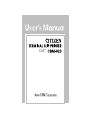 1
1
-
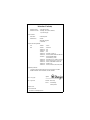 2
2
-
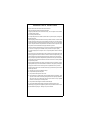 3
3
-
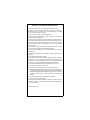 4
4
-
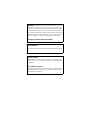 5
5
-
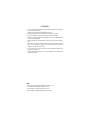 6
6
-
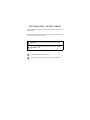 7
7
-
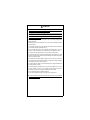 8
8
-
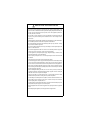 9
9
-
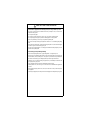 10
10
-
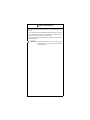 11
11
-
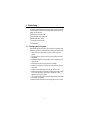 12
12
-
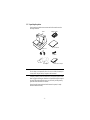 13
13
-
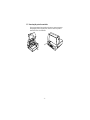 14
14
-
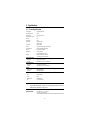 15
15
-
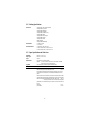 16
16
-
 17
17
-
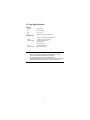 18
18
-
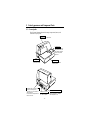 19
19
-
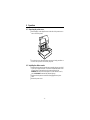 20
20
-
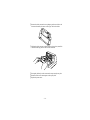 21
21
-
 22
22
-
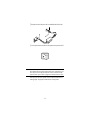 23
23
-
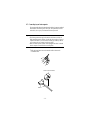 24
24
-
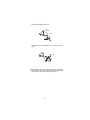 25
25
-
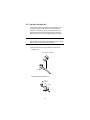 26
26
-
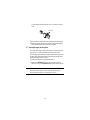 27
27
-
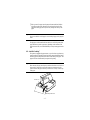 28
28
-
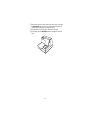 29
29
-
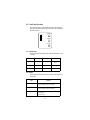 30
30
-
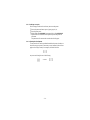 31
31
-
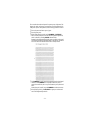 32
32
-
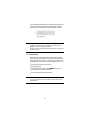 33
33
-
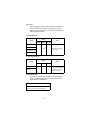 34
34
-
 35
35
-
 36
36
-
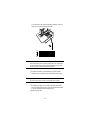 37
37
-
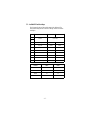 38
38
-
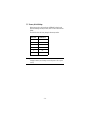 39
39
-
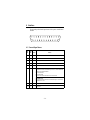 40
40
-
 41
41
-
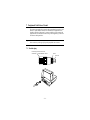 42
42
-
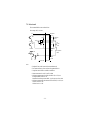 43
43
-
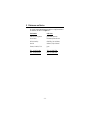 44
44
-
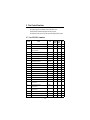 45
45
-
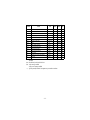 46
46
-
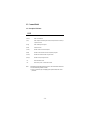 47
47
-
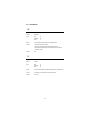 48
48
-
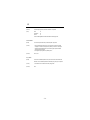 49
49
-
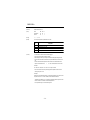 50
50
-
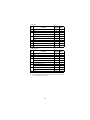 51
51
-
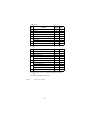 52
52
-
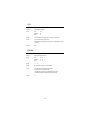 53
53
-
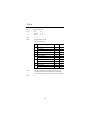 54
54
-
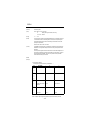 55
55
-
 56
56
-
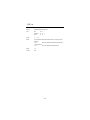 57
57
-
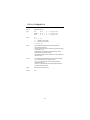 58
58
-
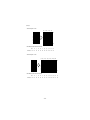 59
59
-
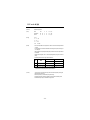 60
60
-
 61
61
-
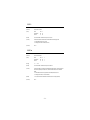 62
62
-
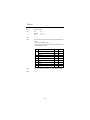 63
63
-
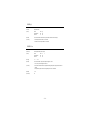 64
64
-
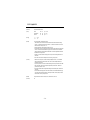 65
65
-
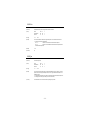 66
66
-
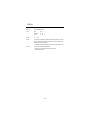 67
67
-
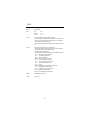 68
68
-
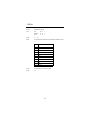 69
69
-
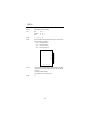 70
70
-
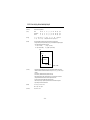 71
71
-
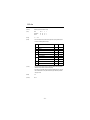 72
72
-
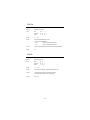 73
73
-
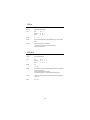 74
74
-
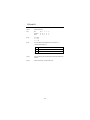 75
75
-
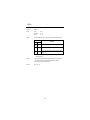 76
76
-
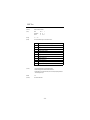 77
77
-
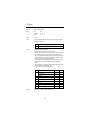 78
78
-
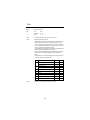 79
79
-
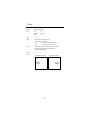 80
80
-
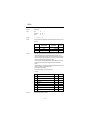 81
81
-
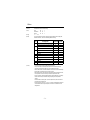 82
82
-
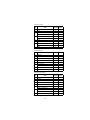 83
83
-
 84
84
-
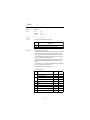 85
85
-
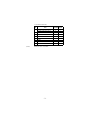 86
86
-
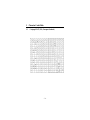 87
87
-
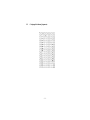 88
88
-
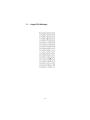 89
89
-
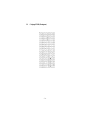 90
90
-
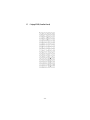 91
91
-
 92
92
-
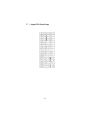 93
93
-
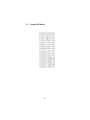 94
94
-
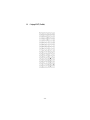 95
95
-
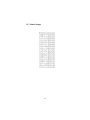 96
96
-
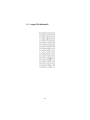 97
97
-
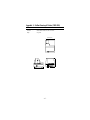 98
98
-
 99
99
-
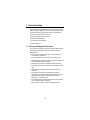 100
100
-
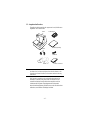 101
101
-
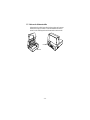 102
102
-
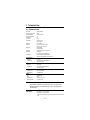 103
103
-
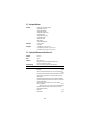 104
104
-
 105
105
-
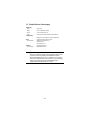 106
106
-
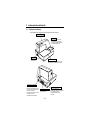 107
107
-
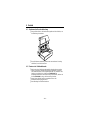 108
108
-
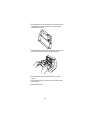 109
109
-
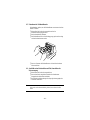 110
110
-
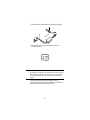 111
111
-
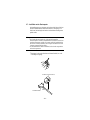 112
112
-
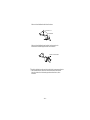 113
113
-
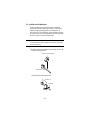 114
114
-
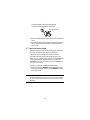 115
115
-
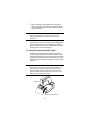 116
116
-
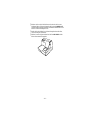 117
117
-
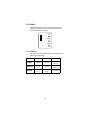 118
118
-
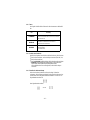 119
119
-
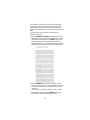 120
120
-
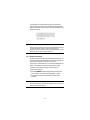 121
121
-
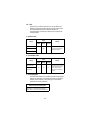 122
122
-
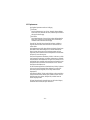 123
123
-
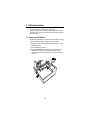 124
124
-
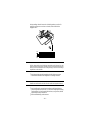 125
125
-
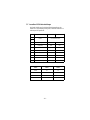 126
126
-
 127
127
-
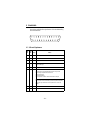 128
128
-
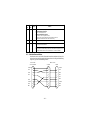 129
129
-
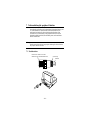 130
130
-
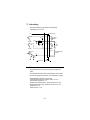 131
131
-
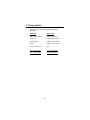 132
132
Star Micronics CBM-820 Benutzerhandbuch
- Kategorie
- Typ
- Benutzerhandbuch
in anderen Sprachen
- English: Star Micronics CBM-820 User manual
Verwandte Papiere
Sonstige Unterlagen
-
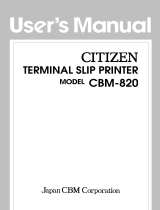 Citizen Systems CBM-820 Benutzerhandbuch
Citizen Systems CBM-820 Benutzerhandbuch
-
Citizen CBM-820 Benutzerhandbuch
-
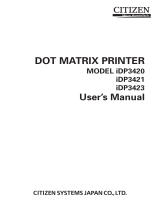 Citizen Systems iDP3423 Benutzerhandbuch
Citizen Systems iDP3423 Benutzerhandbuch
-
Citizen iDP3221 Benutzerhandbuch
-
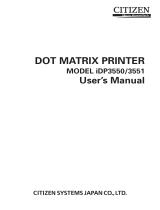 Citizen Systems iDP-3551F Benutzerhandbuch
Citizen Systems iDP-3551F Benutzerhandbuch
-
Citizen CBM-1000 Benutzerhandbuch
-
Citizen iDP-3420 Benutzerhandbuch
-
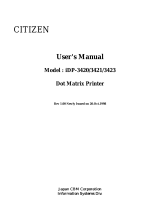 Citizen Systems iDP-3421 Benutzerhandbuch
Citizen Systems iDP-3421 Benutzerhandbuch
-
Citizen CBM1000II PF120S Benutzerhandbuch
-
Citizen CBM-272 Bedienungsanleitung